SPIDER MOON

Ringrazio Titoune per avermi invitato a tradurre i suoi tutorial.

qui puoi trovare qualche risposta ai tuoi dubbi.
Se l'argomento che ti interessa non è presente, ti prego di segnalarmelo.
Per tradurre questo tutorial ho usato PSP X.
Questo tutorial è una creazione di ©Titoune e non può essere copiato su altri siti nè essere offerto per il download.
Lo stesso vale per la mia traduzione.
Il materiale viene da vari gruppi di condivisione. Il copyright appartiene ai rispettivi autori.
Grazie ai creatori dei tubes che mettono a disposizione il loro lavoro in vari gruppi di condivisione.
Rispetta il lavoro degli autori, non cambiare il nome del file e non cancellare il watermark.
Occorrente:
Materiale qui
Filtri:
Graphics Plus - Cross Shadow qui
Xero - Porcelain XL qui
Mura's Meister - Cloud qui
Two Moon - Rotoblades qui
Alien Skin Xenofex 2.0 - Constellation qui
Eye Candy 4000 - Water Drop qui
Animation Shop qui

Metti la trama texture_cg nella cartella Trame.
1. Imposta il colore di primo piano con #d19e43,
e il colore di sfondo con #7f320e.
Apri una nuova immagine trasparente 700x 600 pixels,
e riempila  con il colore di sfondo. con il colore di sfondo.
2. Effetti>Plugins>Graphics Plus - Cross Shadow.

3. Effetti>Effetti di trama>Trama - seleziona la trama texture_cg con i seguenti settaggi.
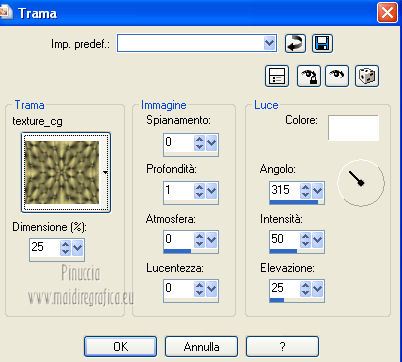
4. Apri il tube gg_moon30 e vai a Modifica>Copia.
Torna al tuo lavoro e vai a Modifica>Incolla come nuovo livello.
Immagine>Ridimensiona, all'80%, tutti i livelli non selezionato.
Sposta  il tube in alto a destra. il tube in alto a destra.
Effetti>Effetti 3D>Sfalsa ombra, con il colore #2e1106.

5. Apri il tube Lacarolita_Scream at the Night Web e vai a Modifica>Copia.
Torna al tuo lavoro e vai a Modifica>Incolla come nuovo livello.
Immagine>Ridimensiona, al 90%, tutti i livelli non selezionato.
Regola>Messa a fuoco>Metti a fuoco.
6. Regola>Tonalità e saturazione>Viraggio,
con i valori di Tonalità (H) e Saturazione (S) del colore di primo piano.

Cambia la modalità di miscelatura di questo livello in Luce netta.
Livelli>Duplica.
7. Immagine>Ridimensiona, al 105%, tutti i livelli non selezionato.
Regola>Messa a fuoco>Metti a fuoco.
Livelli>Unisci>Unisci giù.
Effetti>Effetti 3D>Sfalsa ombra, con il colore #2e1106.

Effetti>Effetti di immagine>Scostamento.

Rinomina questo livello "Tela".
8. Apri il tube Lacarolita_Scream at the Night Pot, e vai a Modifica>Copia.
Torna al tuo lavoro e vai a Modifica>Incolla come nuovo livello.
Immagine>Ridimensiona, al 45%, tutti i livelli non selezionato.
Regola>Messa a fuoco>Metti a fuoco.
Spostalo  in basso a destra. in basso a destra.
Vedi il risultato finale.
Effetti>Effetti 3D>Sfalsa ombra, colore #2e1106.

9. Apri il tube Lacarolita_Scream at the Night Crow1 e vai a Modifica>Copia.
Torna al tuo lavoro e vai a Modifica>Incolla come nuovo livello.
Immagine>Ridimensiona, al 20%, tutti i livelli non selezionato.
Regola>Messa a fuoco>Metti a fuoco.
Spostalo  sul bordo del calderone, sul bordo del calderone,
o dove preferisci.
Effetti>Effetti 3D>Sfalsa ombra, con il colore #2e1106.

10. Apri il tube Lacarolita_Scream at the Night Cat2 e vai a Modifica>Copia.
Torna al tuo lavoro e vai a Modifica>Incolla come nuovo livello.
Immagine>Rifletti.
Immagine>Ridimensiona, al 20%, tutti i livelli non selezionato.
Regola>Messa a fuoco>Metti a fuoco.
Spostalo  a sinistra del calderone, a sinistra del calderone,
o dove preferisci.
Effetti>Effetti 3D>Sfalsa ombra, con il colore #2e1106.

11. Apri il tube Halloween_gattinachan-!-SHEL-! e vai a Modifica>Copia.
Torna al tuo lavoro e vai a Modifica>Incolla come nuovo livello.
Immagine>Ridimensiona, all'85%, tutti i livelli non selezionato.
Regola>Messa a fuoco>Metti a fuoco.
Effetti>Effetti 3D>Sfalsa ombra, con il colore #2e1106.

Effetti>Plugins>Xero - Porcelain XL.
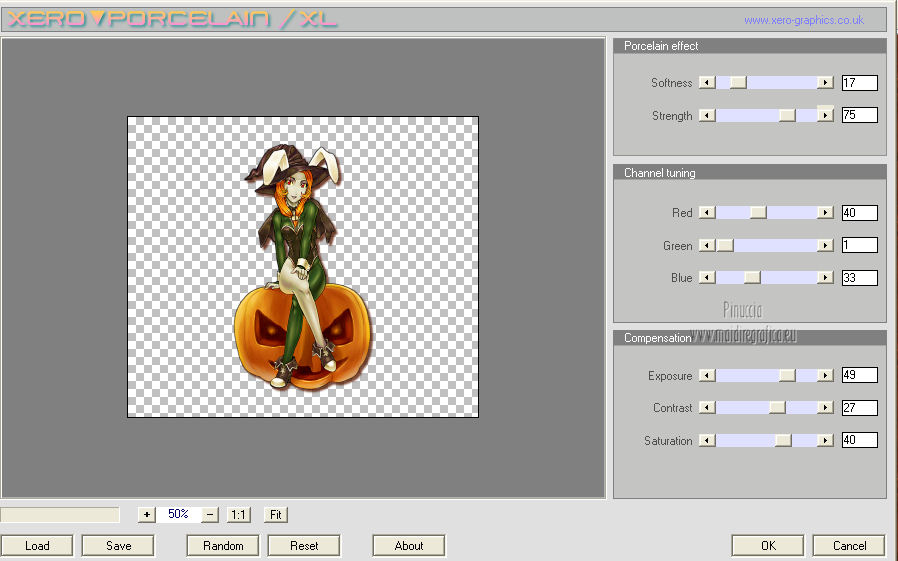
se non ti piace il risultato, puoi cliccare sul tasto Random,
finchè nella finestra di anteprima non vedi il risultato che preferisci.
Per il mio esempio ho usato questi settaggi.
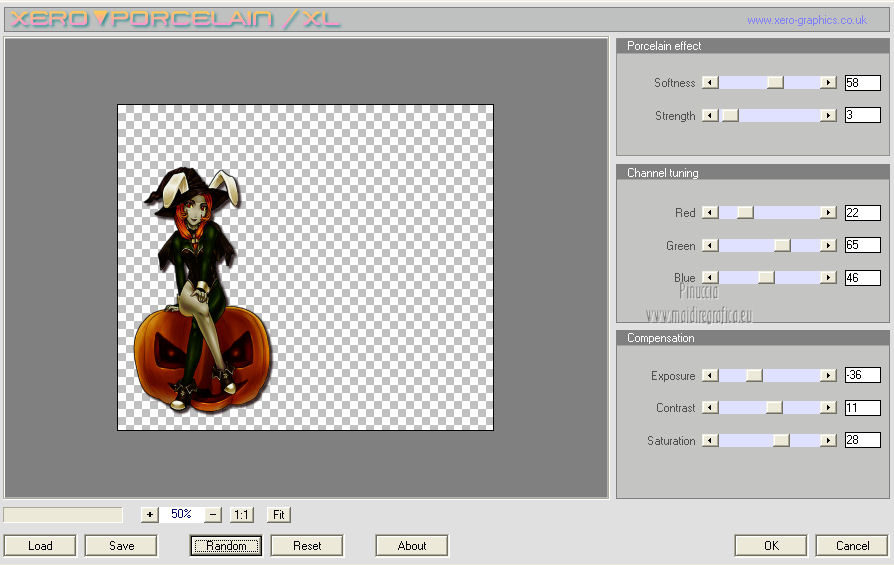
12. Attiva il livello Raster 1.
Selezione>Seleziona tutto.
Immagine>Ritaglia la selezione.
Selezione>Deseleziona.
Modifica>Copia.
Immagine>Dimensioni tela - 750 x 650 pixels.
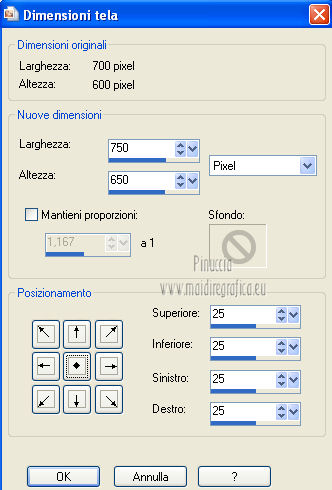
13. Selezione>Modifica>Seleziona bordature selezione.

Livelli>Nuovo livello raster.
Livelli>Disponi>Porta in alto.
14. Effetti>Plugins>Mura's Meister - Cloud.
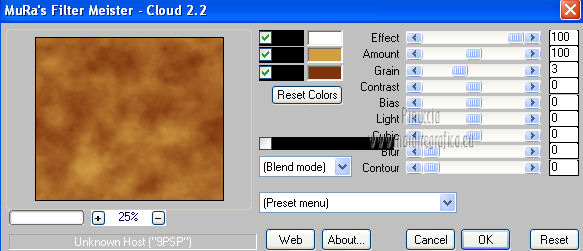
ricorda che questo filtro lavora con i lavori impostati nella paletta dei materiali, ma tiene in memoria il primo settaggio dall'apertura del programma.
Quindi se hai già usato il filtro, per essere sicuro di avere impostati i colori corretti premi il tasto Reset.
Premere successivamente il tasto Reset serve per cambiare casualmente (ragione per la quale il tuo risultato non potrà essere uguale al mio esempio, l'aspetto delle nuvole.
Selezione>Deseleziona.
Effetti>Effetti 3D>Sfalsa ombra, con il colore #2e1106.

15. Livelli>Nuovo livello raster.
Livelli>Disponi>Porta sotto.
Selezione>Seleziona tutto.
Modifica>Incolla nella selezione.
Regola>Sfocatura>Sfocatura gaussiana - raggio 20.

16. Effetti>Plugins>Two Moon - Rotoblades.
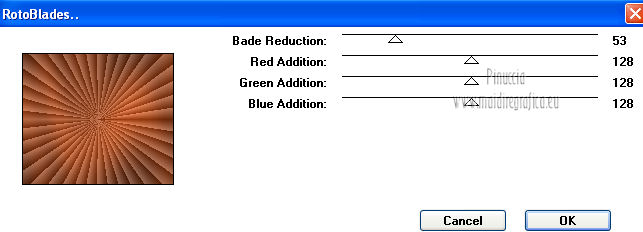
Effetti>Effetti di bordo>Aumenta.
17. Attiva il livello superiore.
Selezione>Seleziona tutto.
Selezione>Modifica>Contrai - 4 pixels.
Selezione>Inverti.
Livelli>Nuovo livello raster.
18. Effetti>Plugins>Mura's Meister - Cloud, con i settaggi precedenti.
Selezione>Deseleziona.
Effetti>Effetti 3D>Sfalsa ombra, con il colore #2e1106.

Rinomina questo livello "bordo".
19. Attiva il livello "tela".
Effetti>Plugins>Eye Candy 4000 - Water drop.
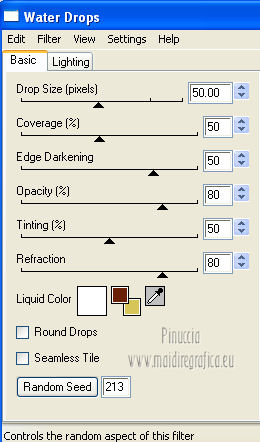
20. Attiva il livello superiore.
Apri il tube "Text" e vai a Modifica>Copia.
Torna al tuo lavoro e vai a Modifica>Incolla come nuovo livello.
Spostalo  in alto a sinistra. in alto a sinistra.
Firma il tuo lavoro.
21. Attiva il livello "tela".
Effetti>Plugins>Alien Skin Xenofex 2.0 - Constellation.
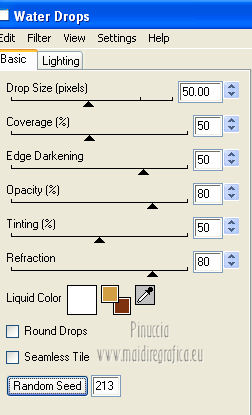
22. Modifica>Copia Unione.
Apri Animation Shop e vai a Modifica>Incolla>Incolla come nuova animazione.
23. Torna in PSP.
Modifica>Annulla azione Constellation.
Rimani posizionato sul livello "tela".
Apri il tube AraigneeSpiderMoon e vai a Modifica>Copia.
Torna al tuo lavoro e vai a Modifica>Incolla come nuovo livello.
24. Immagine>Ruota per gradi - 45 gradi a destra.

Immagine>Ridimensiona, al 90%, tutti i livelli non selezionato.
Regola>Messa a fuoco>Metti a fuoco.
25. Effetti>Effetti di immagine>Scostamento.

Di nuovo Effetti>Effetti di immagine>Scostamento.
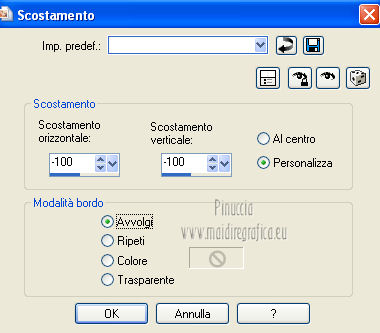
26. Attiva il livello "tela".
Effetti>Plugins>Alien Skin Xenofex 2.0 - Constellation, clicca su Random Seed e ok.
27. Modifica>Copia Unione.
Torna in Animation Shop e vai a Modifica>Incolla>Incolla dopo il fotogramma corrente.
28. In PSP.
Modifica>Annulla azione Constellation.
Modifica>Annulla azione Selezione livello.
E sei sul livello del ragno.
Effetti>Effetti di immagine>Scostamento.

29. Attiva il livello "tela".
Effetti>Plugins>Alien Skin Xenofex 2.0 - Constellation, clicca su Random Seed e ok.
30. Modifica>Copia Unione.
Torna in Animation Shop e vai a Modifica>Incolla>Incolla dopo il fotogramma corrente.
31. Di nuovo in PSP.
Modifica>Annulla azione Constellation.
Modifica>Annulla azione Selezione livello.
E sei ancora una volta sul livello del ragno.
Effetti>Effetti di immagine>Scostamento, con i settaggi precedenti.

Attiva il livello "tela".
Effetti>Plugins>Alien Skin Xenofex 2.0 - Constellation, clicca su Random Seed e ok.
Modifica>Copia Unione.
Torna in Animation Shop e vai a Modifica>Incolla>Incolla dopo il fotogramma corrente.
32. Di nuovo in PSP.
Modifica>Annulla azione Constellation.
Modifica>Annulla azione Selezione livello.
E sei ancora una volta sul livello del ragno.
Effetti>Effetti di immagine>Scostamento, con i settaggi precedenti.

Attiva il livello "tela".
Effetti>Plugins>Alien Skin Xenofex 2.0 - Constellation, clicca su Random Seed e ok.
Modifica>Copia Unione.
Torna in Animation Shop e vai a Modifica>Incolla>Incolla dopo il fotogramma corrente.
33. In PSP.
Modifica>Annulla azione Constellation.
Modifica>Annulla azione Selezione livello.
E sei sul livello del ragno.
Effetti>Effetti di immagine>Scostamento.

Attiva il livello "bordo".
Selezione>Seleziona tutto.
Selezione>Modifica>Contrai - 25 pixels.
Selezione>Inverti.
Attiva il livello del ragno e premi sulla tastiera il tasto CANC.
Selezione>Deseleziona.
34. Attiva lo strumento Gomma  , dimensione 35, , dimensione 35,
e cancella la parte del ragno visibile nell'angolo in basso a destra.

35. Attiva il livello "tela".
Effetti>Plugins>Alien Skin Xenofex 2.0 - Constellation, clicca su Random Seed e ok.
Modifica>Copia Unione.
Torna in Animation Shop e vai a Modifica>Incolla>Incolla dopo il fotogramma corrente.
36. In PSP.
Modifica>Annulla azione Constellation.
Ripeti l'Effetto Constellation, cliccando su Random Seed.
Chiudi il livello del ragno.
Modifica>Copia Unione.
In Animation Shop: Modifica>Incolla>Incolla dopo il fotogramma corrente.
Ed ecco la tua animazione composta da 7 fotogrammi.
Modifica>Seleziona tutto.
Animazione>Proprietà fotogramma, e imposta la velocità a 50.

Controlla il risultato cliccando su Visualizza 
e salva in formato gif.

Se hai problemi o dubbi, o trovi un link non funzionante,
o anche soltanto per un saluto, scrivimi.
25 Ottobre 2012
|



 con il colore di sfondo.
con il colore di sfondo.
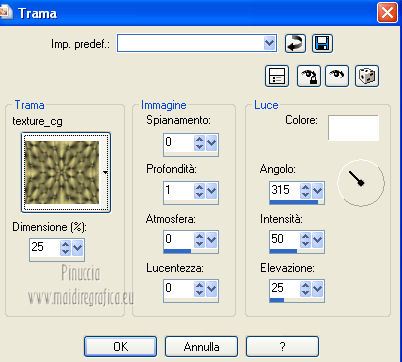
 il tube in alto a destra.
il tube in alto a destra.



 in basso a destra.
in basso a destra.
 sul bordo del calderone,
sul bordo del calderone,
 a sinistra del calderone,
a sinistra del calderone,

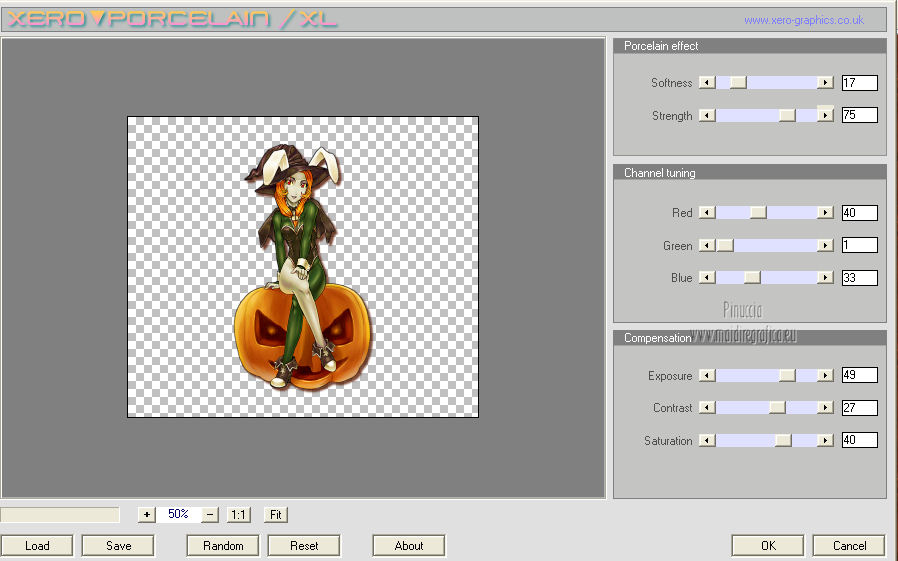
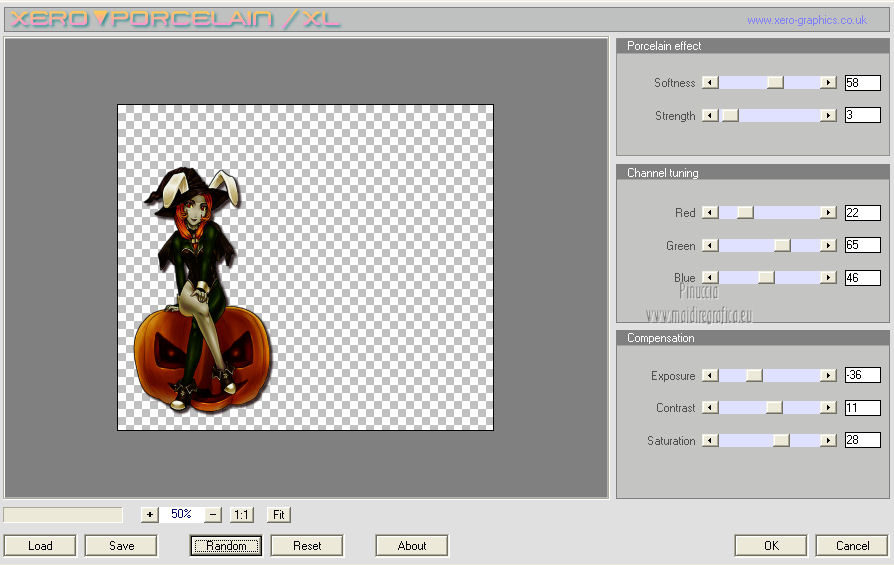
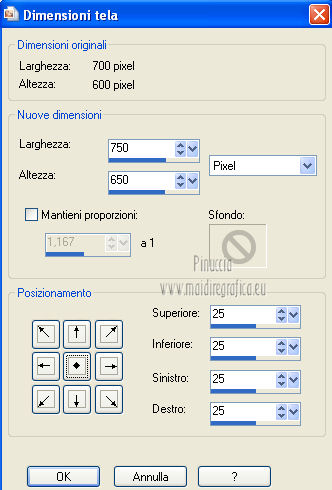

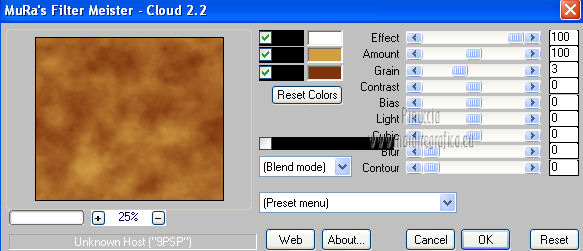


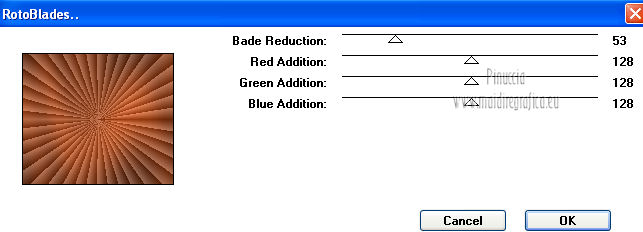
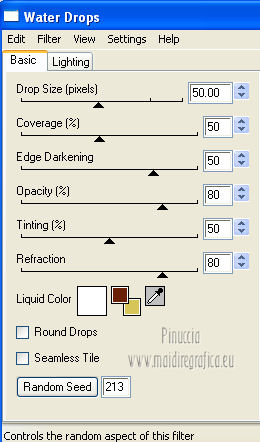
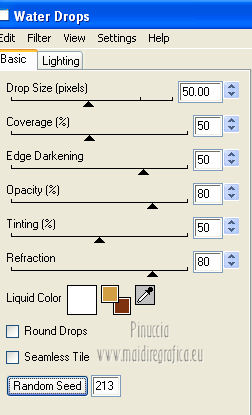

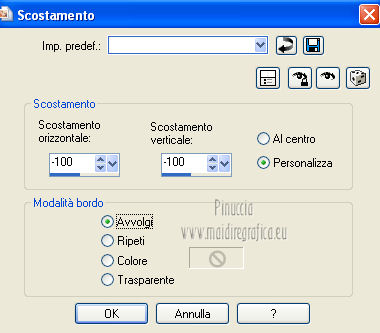

 , dimensione 35,
, dimensione 35,



